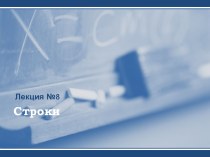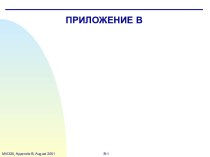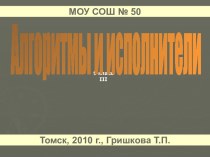- Главная
- Разное
- Бизнес и предпринимательство
- Образование
- Развлечения
- Государство
- Спорт
- Графика
- Культурология
- Еда и кулинария
- Лингвистика
- Религиоведение
- Черчение
- Физкультура
- ИЗО
- Психология
- Социология
- Английский язык
- Астрономия
- Алгебра
- Биология
- География
- Геометрия
- Детские презентации
- Информатика
- История
- Литература
- Маркетинг
- Математика
- Медицина
- Менеджмент
- Музыка
- МХК
- Немецкий язык
- ОБЖ
- Обществознание
- Окружающий мир
- Педагогика
- Русский язык
- Технология
- Физика
- Философия
- Химия
- Шаблоны, картинки для презентаций
- Экология
- Экономика
- Юриспруденция
Что такое findslide.org?
FindSlide.org - это сайт презентаций, докладов, шаблонов в формате PowerPoint.
Обратная связь
Email: Нажмите что бы посмотреть
Презентация на тему Программа PowerPoint и ее возможности
Содержание
- 2. Что такое презентация?Презентация – мультимедийный инструмент, используемый
- 3. Что такое презентация в PowerPoint?Файл с расширением
- 4. Основные виды презентацийИнтерактивные презентации. Обладают системой навигации,
- 5. Задачи презентацииПривлечение внимания аудитории к докладу и
- 6. Условия создания эффективной презентацииВыработка четкой логики выступления
- 7. ПримечаниеВыступления, не сопровождаемые презентациями воспринимаются хуже.Анимационные эффекты
- 8. Слайд – основной элемент презентацииСлайд – основной
- 9. Для чего нужна пустая презентация?Пустая презентация предоставляет автору широкое поле для его творчества.
- 10. Выбор режима просмотра презентацииРежим «послайдного» редактирования презентации(обычный)
- 11. Выбор режима просмотра презентации (2)Режим заметок Окно
- 12. Основные виды слайдов:Титульный листТолько заголовокЗаголовок и текстЗаголовок, текст и графикаПустой слайд
- 13. Дополнительные возможности:Добавление анимационных эффектов.Включение мультимедийных объектов разных
- 14. Добавление анимационных эффектовАнимация не самоцель, а средство
- 15. Скачать презентацию
- 16. Похожие презентации
Что такое презентация?Презентация – мультимедийный инструмент, используемый в ходе докладов или сообщений для повышения выразительности выступления, более убедительной и наглядной иллюстрации описываемых фактов и явлений.


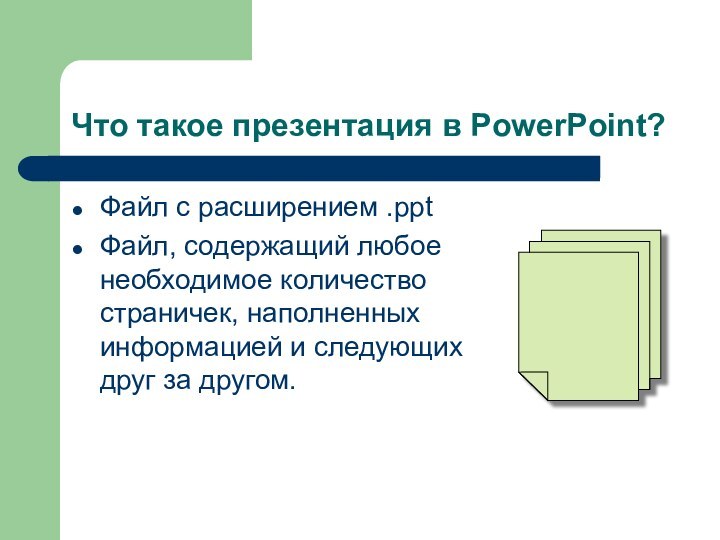





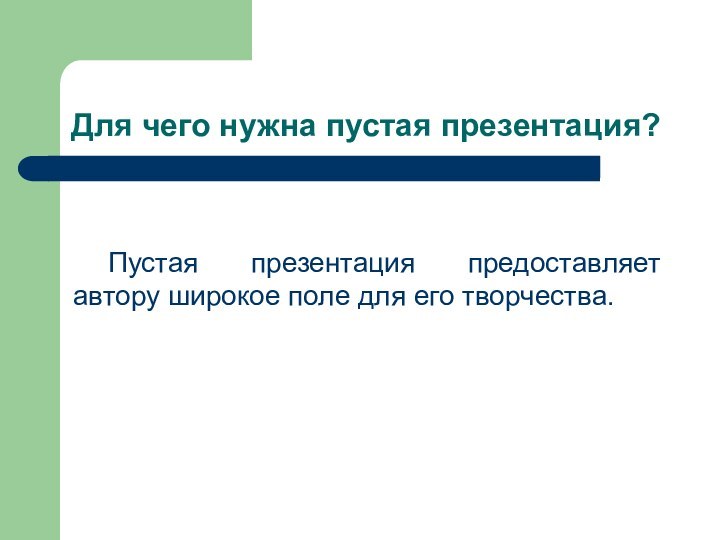






Слайд 3
Что такое презентация в PowerPoint?
Файл с расширением .ppt
Файл,
содержащий любое необходимое количество страничек, наполненных информацией и следующих
друг за другом.
Слайд 4
Основные виды презентаций
Интерактивные презентации.
Обладают системой навигации, т.е. позволяют
пользователю самому выбирать интересующие его разделы и просматривать их
в произвольном порядке. Они подобны в этом Интернет-сайтам, но, в отличие от последних, позволяет работать с большими объемами видео, звука, графики.Неинтерактивные презентации. Здесь пользователь не может влиять на порядок просмотра презентации. Они представляют собой ролик, как правило, со сложной графикой, видео вставками, звуковым сопровождением, который после запуска проигрывается целиком.
Слайд 5
Задачи презентации
Привлечение внимания аудитории к докладу и концентрация
внимания слушателей на выступлении.
Акцентирование внимания аудитории на главных моментах
доклада.Наглядная иллюстрация сообщаемых устно фактов, демонстрация тенденций и статистических данных и пр.
Слайд 6
Условия создания эффективной презентации
Выработка четкой логики выступления и
создание на ее основе структуры презентации.
Умелое использование всех возможностей
программы Power Point.Оптимальное сочетание устного выступления и слайдов презентации.
Учет и предварительное решение возможных технических проблем.
Слайд 7
Примечание
Выступления, не сопровождаемые презентациями воспринимаются хуже.
Анимационные эффекты и
мультимедийные объекты не должны превращаться в самоцель и заслонять
выводы докладчика.
Слайд 8
Слайд – основной элемент презентации
Слайд – основной элемент
презентации, выражающий законченную мысль, перечень тезисов или служащий для
привлечения внимания аудитории.Каждый слайд представляет собой логическое целое.
При невозможности уместить все пункты на одном слайде создается его вторая часть с тем же заголовком под цифрой «2».
Слайд 9
Для чего нужна пустая презентация?
Пустая презентация предоставляет автору
широкое поле для его творчества.
Слайд 10
Выбор режима просмотра презентации
Режим «послайдного» редактирования презентации(обычный)
С одного
слайда на другой переключаются при помощи вертикальной полосы прокрутки,
а также клавиш Page Up и Page Down.Режим разметки презентации
Режим сортировщика В этом режиме маленькие изображения слайдов выстраиваются на экране одно за другим в том порядке, в каком их будут показывать во время выступления. В этом режиме можно создавать и копировать слайды по одному и группами, а также менять их последовательность.
Слайд 11
Выбор режима просмотра презентации (2)
Режим заметок
Окно делится надвое.
В верхней части изображен слайд, а в нижней —
поле для заметок докладчикаРежим просмотра Это режим, в котором показывают презентацию во время выступления. Обычно он полноэкранный, а слайды меняются либо автоматически, либо по щелчку мыши. Но эти параметры можно и изменить.
Слайд 12
Основные виды слайдов:
Титульный лист
Только заголовок
Заголовок и текст
Заголовок, текст
и графика
Пустой слайд
Слайд 13
Дополнительные возможности:
Добавление анимационных эффектов.
Включение мультимедийных объектов разных типов:
Иллюстрации
Диаграммы
и графики
Аудио
Видео
Сохранение в различных формах (файл с/без возможности изменения,
раздаточные материалы, публикация в Интернет).
Слайд 14
Добавление анимационных эффектов
Анимация не самоцель, а средство привлечения
внимания аудитории.
Выбор эффектов должен соответствовать уровню аудитории.
Яркие резкие эффекты
благоприятно действуют на менее подготовленную аудиторию.При работе с солидными клиентами стоит использовать более медленные, пластичные эффекты.